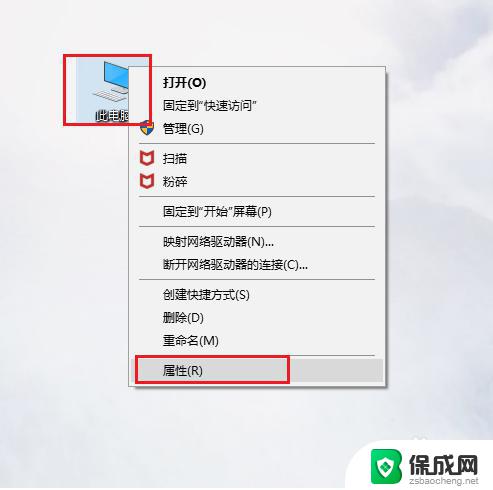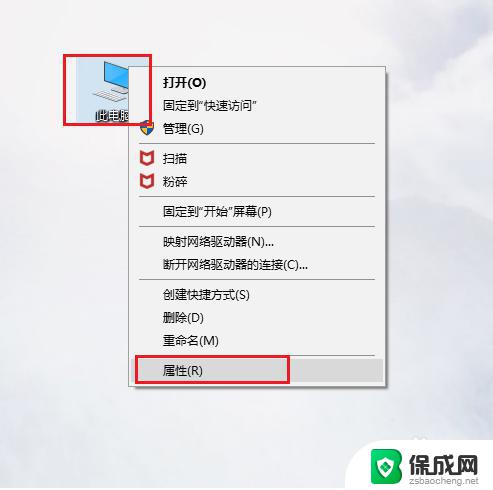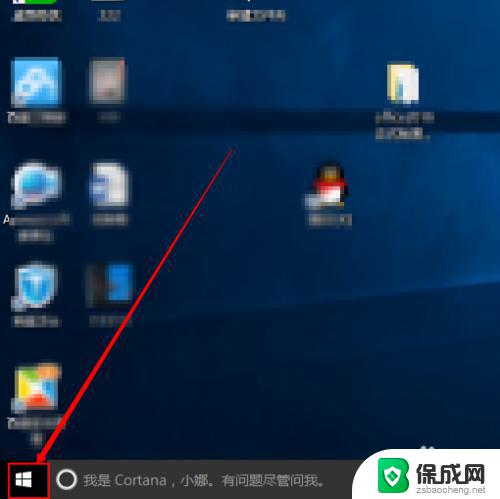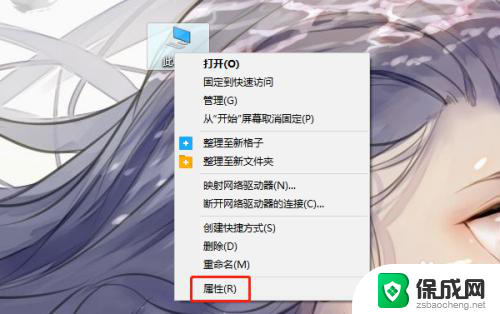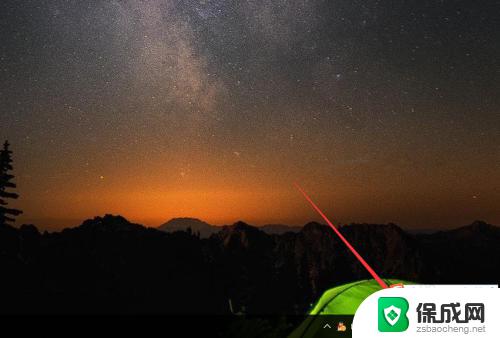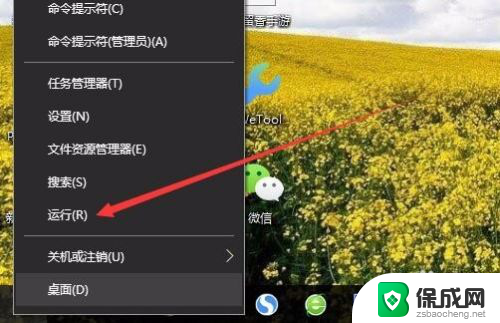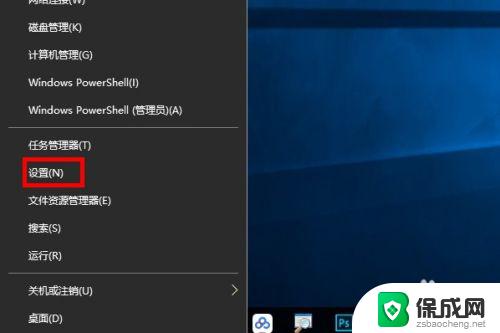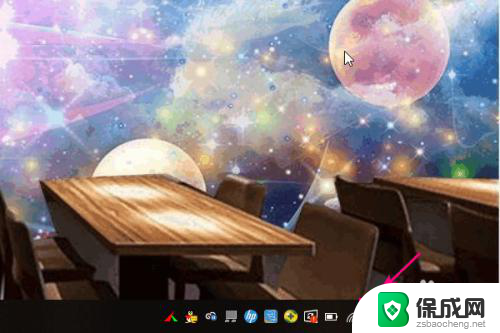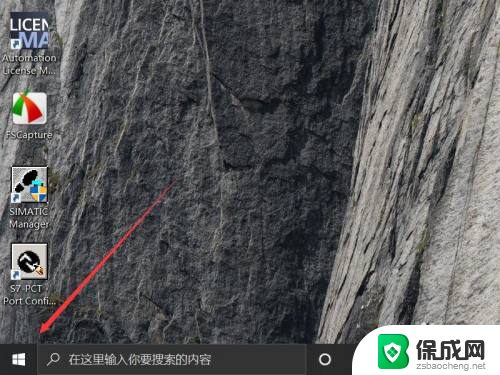电脑系统变量在哪里 如何在win10中打开环境变量设置
更新时间:2024-03-07 11:03:20作者:xiaoliu
在使用电脑过程中,我们经常会遇到一些需要调整的系统设置,而电脑系统变量的设置则是其中一个重要的方面。问题来了我们应该在哪里找到电脑系统变量呢?尤其是在使用Windows 10操作系统的情况下,如何打开环境变量设置呢?在本文中我们将会为大家介绍在Windows 10中打开环境变量设置的方法,帮助大家轻松地进行系统变量的调整。无论是对于技术爱好者还是普通用户来说,这都是一项非常实用的技能,能够帮助我们更好地管理和优化电脑的性能。让我们一起来了解吧!
方法如下:
1.输入“windows键+R”,打开运行框
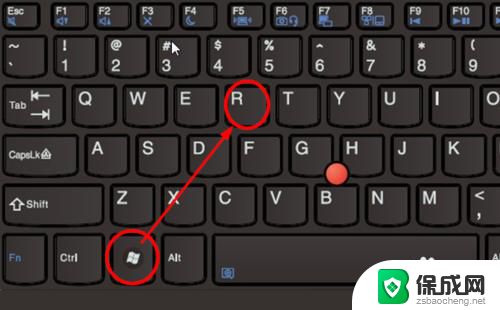
2.在运行框输入命令
control system
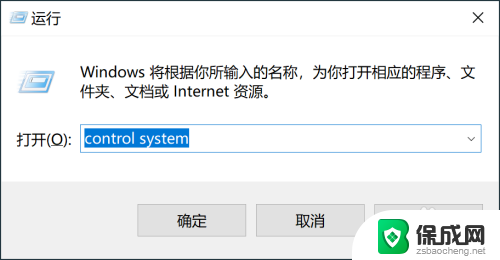
3.在打开的系统信息界面中,选择左边菜单中的“高级系统设置”
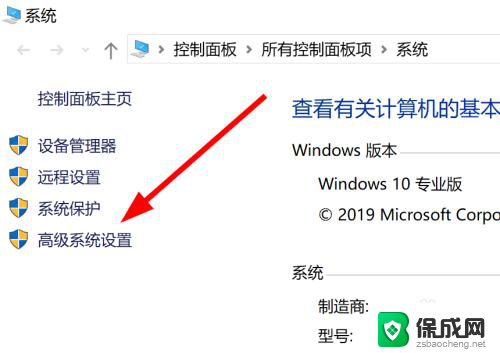
4.在打开的 系统属性 窗口中选择下方的“环境变量”按钮
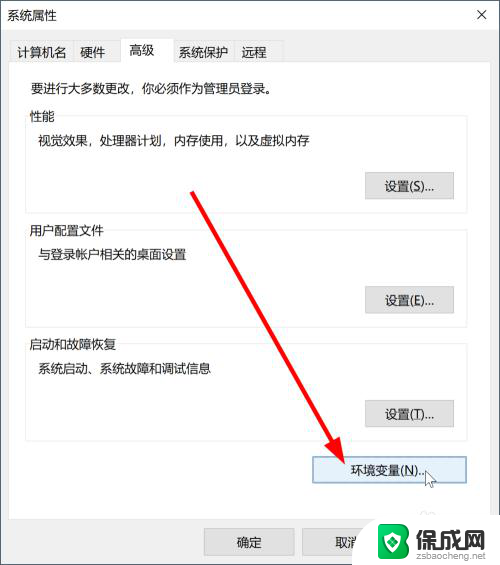
5.在打开的环境变量中,可以根据需要配置变量。
用户变量只对当前登录用户有效
系统变量对整个电脑系统(所有用户)有效
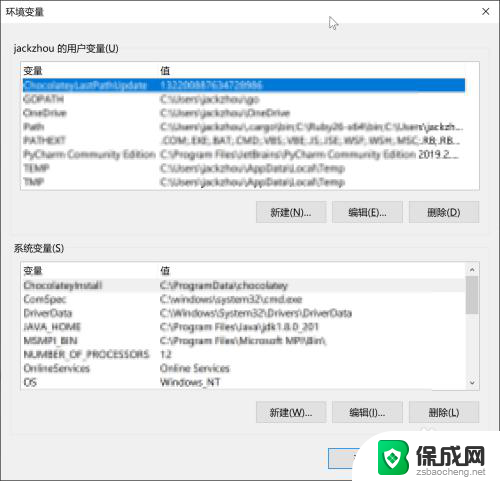
以上就是电脑系统变量在哪里的全部内容,如果需要的话,您可以根据小编的步骤进行操作,希望对大家有所帮助。